Google Kuvat on monille meistä pilvipohjainen galleria. Ja vaikka paljon valokuvien ja videoiden pitäminen verkossa voi olla hämmästyttävää (voit käyttää niitä kaikilla laitteilla ja säästää tallennustilaa sisäisessä tallennustilassa), kuvien jakaminen sosiaaliseen mediaan ja pikaviestien kautta voi olla ongelma. Onneksi sinun ei tarvitse ladata kuvia tai videoita Google Kuvista jakaaksesi niitä. Voit käyttää niitä sovelluksessa tai jakaa ne suoraan Google Kuvista. Selitämme, kuinka kuvia tai videoita tuodaan Google Kuvista suoraan Instagramiin, mutta tämä koskee myös muita palveluita. Lue lisää alta.
Kuinka saan Google-kuvani Instagramiin?
Sinun ei tarvitse kiertää eri palveluita ja ladata kuvia sisäiseen tallennustilaan ennen kuin julkaiset ne Instagramissa tai sosiaalisessa mediassa. Voit valita valokuvia ja videoita suoraan Instagramista ja käyttää niitä heti. Ainakin Androidilla.
Ja se on todella yksinkertaista, kunhan tietää mistä etsiä. Nimittäin sinun tarvitsee vain käyttää integroitua tiedostojenhallintaa ja valita vasemmasta ruudusta Google-kuvat. Varoitus on, että et voi käyttää kaikkia kuvia, vain luomiasi Google Kuvat -albumeita.
Joten jos haluat käyttää Google Kuvien valokuvaa tarinan tai postauksen luomiseen Instagramissa, sen on oltava albumissa. Tämän ei pitäisi olla ongelma, jos järjestät valokuvakirjastosi huolellisesti tapahtumiin tai sijaintiin liittyviin albumeihin. Google Kuvat voi tehdä sen puolestasi, jos olet ottanut vaihtoehdon käyttöön sovelluksen asetuksista.
Kuinka lisään Google-kuvat Instagramin tarinoihin ja viesteihin?
Näin voit lisätä valokuvia tai videoita Google Kuvista Instagramiin :
- Avaa Instagram ja napauta +-kuvaketta yläreunassa.
- Valitse, mitä haluat luoda: viesti tai tarina . Vaihtoehto ei ole saatavilla Reelsille tällä hetkellä.
- Napauta Galleria ja valitse Muu…
- Napauta Valokuvat yläraitavalikosta tai etsi se hampurilaisvalikosta (3 yhdensuuntaista viivaa).
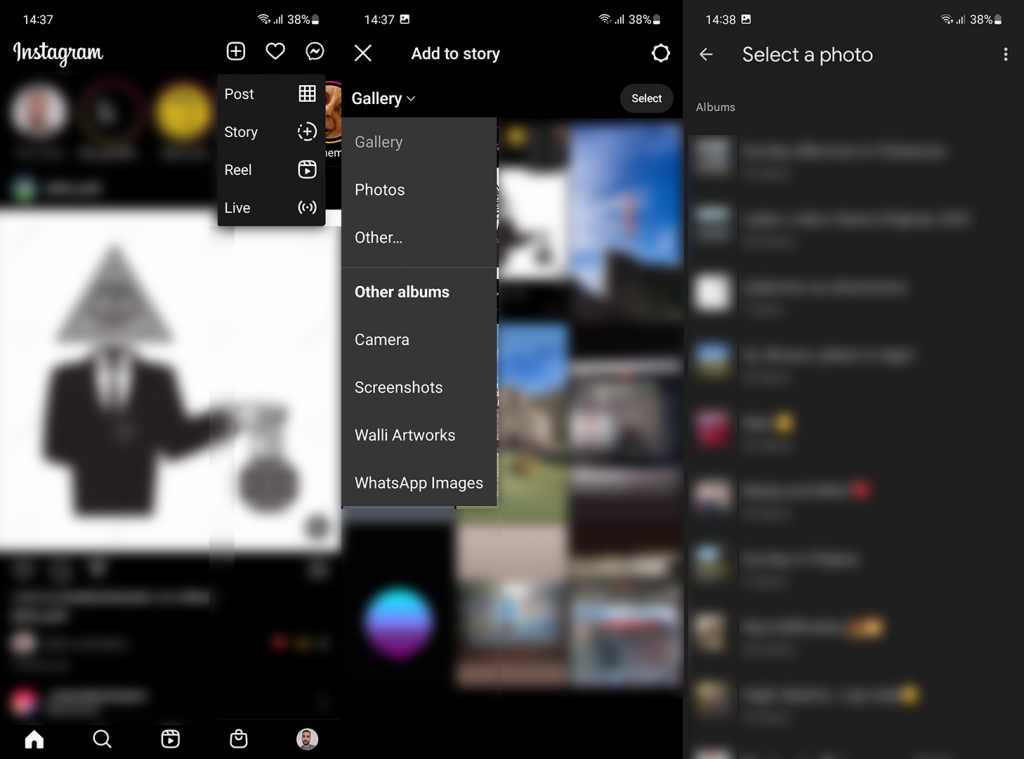
- Valitse albumi ja valitse valokuva, jonka haluat jakaa. Valokuva ladataan ja näkyy esikatselu- ja muokkausnäytössä . Ainoa jäljellä oleva asia on lisätä/muokata mitä haluat ja lähettää se.
Kun olet Google Kuvat -valikossa, voit napauttaa oikeassa yläkulmassa olevaa kolmen pisteen valikkoa ja vaihtaa Google-tiliäsi, jos sinulla on useita kuvia sisältäviä tilejä. Tällä tavalla lisäämiäsi kuvia ei tallenneta paikalliseen tallennustilaan.
Tietysti Google Kuvien lisäksi on kaikki muut pilvipalvelut, jotka olet ladannut laitteellesi. Joten sama toimii Google Drivessa, OneDrivessa, Dropboxissa jne. Jos et näe kuvia SD-kortilta, voit löytää ne myös sieltä.
Vaihtoehtona on jakaa Google-kuvia Instagram-tarinoihin tai viesteihin suoraan Google Kuvat -sovelluksesta. Voit tehdä sen seuraavasti:
- Avaa Google Kuvat .
- Valitse valokuva tai video, jonka haluat jakaa Instagramissa.
- Napauta Jaa .
- Valitse Jaa sovelluksille -osiossa Lisää .
- Napauta Instagramia ja valitse Syöte tai Tarinat . Tämän pitäisi vaihtaa automaattisesti Instagram-sovelluksen esikatselu- ja muokkausnäyttöön.
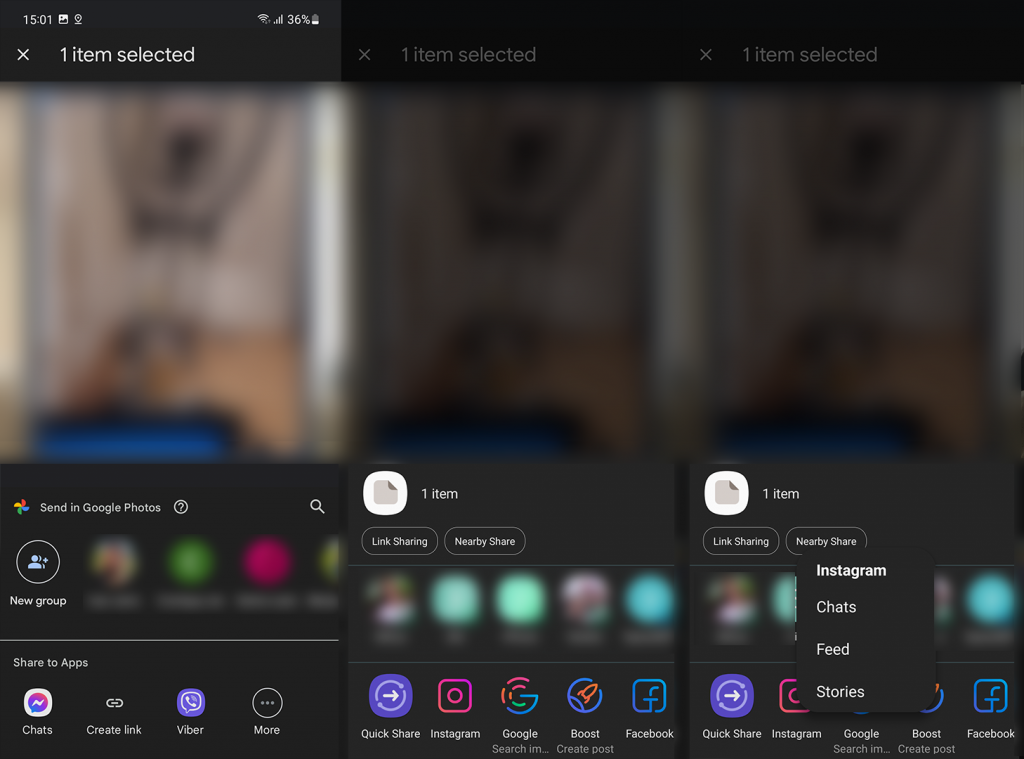
Sinun pitäisi myös pystyä kiinnittämään tiettyjä sovelluksia Jaa-valikkoon (Android 11/12), jotta ne ovat yläosassa ilman, että sinun tarvitsee laajentaa Lisää vaihtoehtoja.
Tämän sanomalla voimme päättää tämän artikkelin. Kiitos, että luit, ja älä unohda jakaa ajatuksesi, kysymyksesi tai ehdotuksesi kanssamme alla olevassa kommenttiosassa. Me odotamme yhteydenottoasi.
Kuinka korjata Google-kuvat eivät näy Instagram-ongelmassa?
Jos Google-kuvasi eivät näy Instagramissa, voit yrittää korjata ongelman seuraavasti:
Korjaus 1: Yhdistä Google-kuvasi Instagramiin
Instagram ei muodosta yhteyttä automaattisesti Google Kuvat -sovellukseen, joten jos haluat käyttää Google-kuviasi Instagramissa, sinun on yhdistettävä kaksi sovellusta manuaalisesti.
Voit tehdä tämän avaamalla Google Photos -sovelluksen, napauttamalla valikkokuvaketta vasemmassa yläkulmassa, valitsemalla "Asetukset", vieritä alas "Jakaminen ja varmuuskopiointi" -osioon, napauttamalla "Jakamisasetukset", napauttamalla "Instagramia". -vaihtoehto ja napauta sitten "Yhdistä" -painiketta.
Korjaus 2: Käynnistä Instagram-sovellus uudelleen
Jos Instagram-sovellus ei toimi kunnolla, se ei ehkä voi käyttää Google-kuviasi.
Käynnistä sovellus uudelleen sulkemalla se ja avaamalla se sitten uudelleen laitteesi sovelluslaatikosta.
Korjaus 3: Päivitä Instagram-sovellus
Jos käytät Instagram-sovelluksen vanhempaa versiota, se ei välttämättä sisällä uusimpia ominaisuuksia ja virheenkorjauksia.
Voit tarkistaa sovelluskaupasta, onko päivitystä saatavilla, ja asentaa sen saadaksesi sovelluksen uusimman version.
Korjaus 4: Tarkista Internet-yhteytesi
Jos internetyhteytesi on hidas tai epävakaa, Instagram-sovellus ei ehkä voi käyttää Google-kuviasi.
Voit tarkistaa Internet-yhteytesi ja varmistaa, että se on vakaa ja nopea.
![Xbox 360 -emulaattorit Windows PC:lle asennetaan vuonna 2022 – [10 PARHAAT POINTA] Xbox 360 -emulaattorit Windows PC:lle asennetaan vuonna 2022 – [10 PARHAAT POINTA]](https://img2.luckytemplates.com/resources1/images2/image-9170-0408151140240.png)
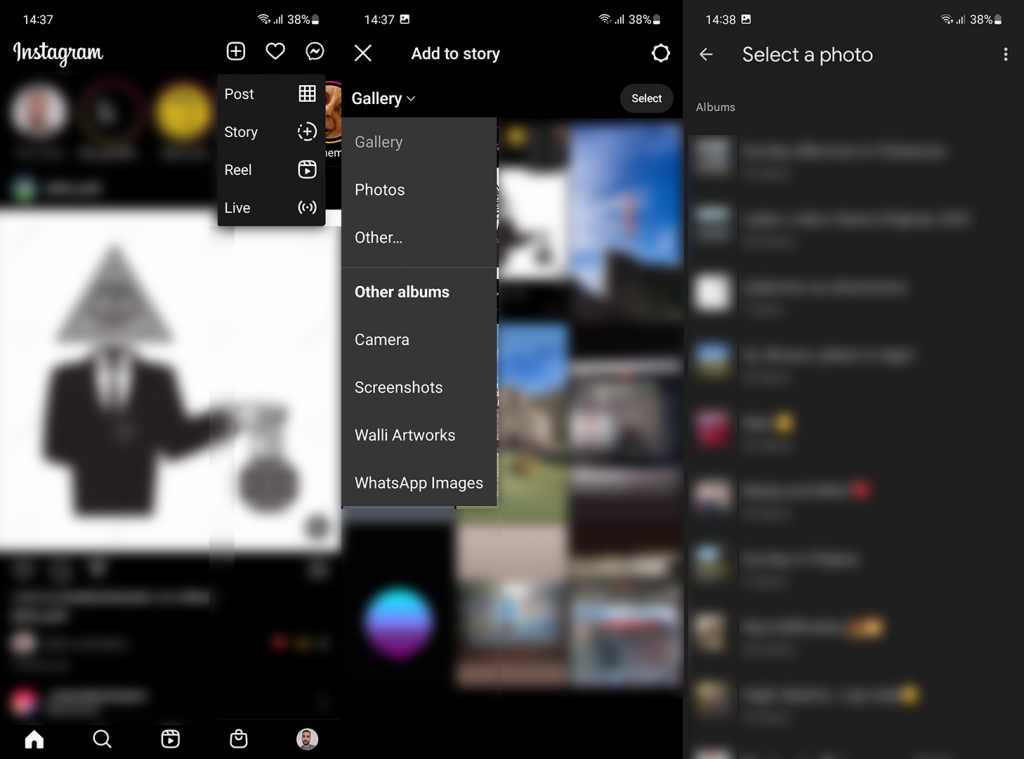
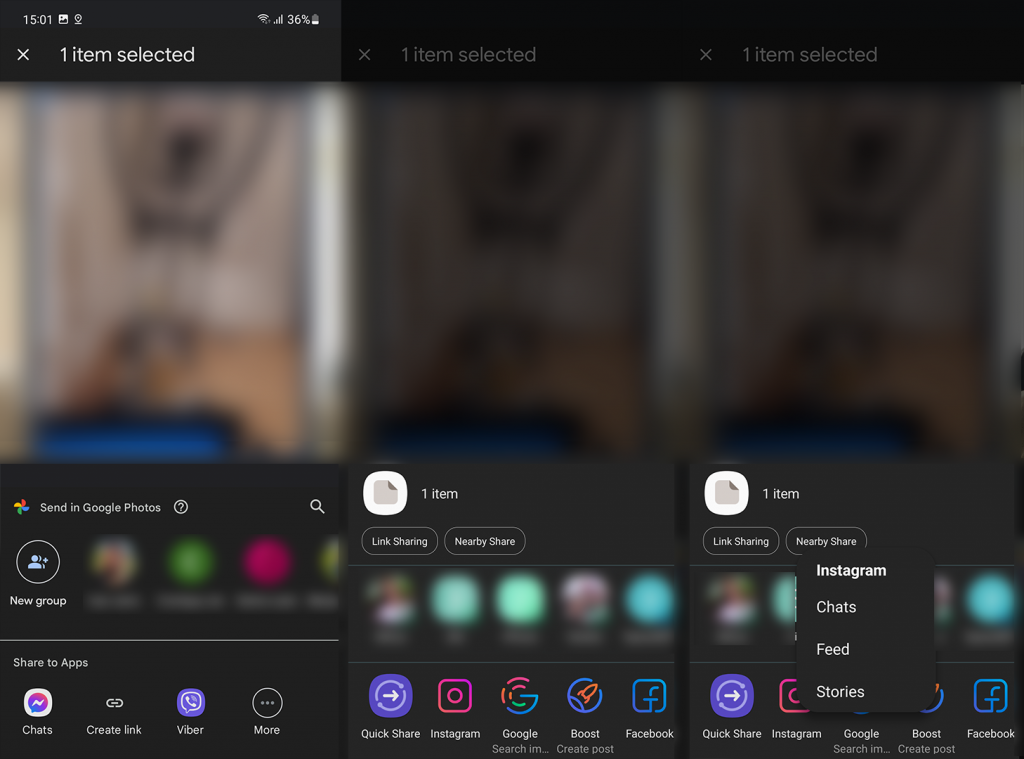
![[100 % ratkaistu] Kuinka korjata Error Printing -viesti Windows 10:ssä? [100 % ratkaistu] Kuinka korjata Error Printing -viesti Windows 10:ssä?](https://img2.luckytemplates.com/resources1/images2/image-9322-0408150406327.png)




![KORJAATTU: Tulostin on virhetilassa [HP, Canon, Epson, Zebra & Brother] KORJAATTU: Tulostin on virhetilassa [HP, Canon, Epson, Zebra & Brother]](https://img2.luckytemplates.com/resources1/images2/image-1874-0408150757336.png)

![Kuinka korjata Xbox-sovellus, joka ei avaudu Windows 10:ssä [PIKAOPAS] Kuinka korjata Xbox-sovellus, joka ei avaudu Windows 10:ssä [PIKAOPAS]](https://img2.luckytemplates.com/resources1/images2/image-7896-0408150400865.png)
